
Как сделать видео на iPad: творческий процесс на кончиках пальцев
В мире, где визуальное содержание является королем, умение создавать привлекательные видео стало ценным навыком. Если вы владеете iPad, то у вас уже есть мощный инструмент для производства видео прямо в ваших руках. В этой статье мы раскроем творческий потенциал вашего iPad и ответим на вопрос: "Как сделать видео на iPad?"
## От идеи к экрану: первые шаги
Создание видео на iPad начинается с идеи. Возможно, вы хотите создать обучающий ролик, запечатлеть памятное событие или просто экспериментировать с визуальными эффектами. iPad предлагает множество возможностей для реализации ваших творческих замыслов.
Шаг 1: Определите цель видео
Перед началом съемки определите цель вашего видео. Это может быть рассказ о путешествии, демонстрация кулинарного рецепта или даже короткометражный фильм. Четкое понимание цели поможет вам в процессе съемки и монтажа. Например, если вы планируете создать видео-гид по городу, подумайте о ключевых достопримечательностях, которые хотите показать.
Шаг 2: Выберите подходящее приложение
App Store предлагает множество приложений для видеосъемки и монтажа. Для начинающих рекомендуем iMovie — это простое и интуитивно понятное приложение, предустановленное на многих iPad. iMovie позволяет снимать и монтировать видео, добавлять эффекты и музыку. Для более продвинутых пользователей есть профессиональные приложения, такие как LumaFusion, предлагающее расширенные инструменты редактирования.
## Съемочный процесс: превращаем iPad в камеру
Когда вы готовы начать съемку, ваш iPad становится универсальной камерой.
Шаг 3: Настройка камеры iPad
- Разрешение: Убедитесь, что разрешение камеры установлено на максимальное. Это обеспечит лучшее качество видео.
- Стабильность: Используйте штатив или стабилизатор, чтобы избежать тряски камеры. Стабильное видео выглядит более профессионально.
- Освещение: Хорошее освещение — ключ к качественному видео. Старайтесь снимать при естественном дневном свете или используйте дополнительное освещение для создания нужной атмосферы.
Шаг 4: Съемка видео
- Композиция: Экспериментируйте с разными углами съемки и композициями. Используйте правило третей, представляя экран разделенным на девять частей. Размещайте объекты в точках пересечения линий для более интересной композиции.
- Движение: Видео оживляет движение. Снимайте панорамы, следите за объектами или используйте стабилизатор для плавных движений камеры.
- Аудио: Не забывайте о качестве звука. Используйте внешний микрофон или наушники с микрофоном для записи чистого звука.
## Мастерская монтажа: создание шедевра
После того как вы сняли исходный материал, пришло время превратить его в захватывающее видео.
Шаг 5: Импорт и организация материалов
- Импорт: Перенесите отснятый материал на iPad. Большинство приложений для монтажа позволяют импортировать видео напрямую с камеры.
- Организация: Создавайте папки и упорядочивайте видео по темам или хронологии. Это упростит процесс монтажа.
Шаг 6: Монтаж и редактирование
- Монтаж: Выберите лучшие фрагменты и создайте последовательность сцен. Большинство приложений предлагают временную шкалу для монтажа.
- Эффекты и переходы: Добавьте визуальные эффекты, фильтры и переходы между сценами. Но помните, что излишнее использование эффектов может отвлечь внимание от содержания.
- Аудио: Подберите подходящую музыку и звуковые эффекты. Отрегулируйте уровень звука, чтобы диалоги или повествование были четко слышны.
## Советы для улучшения качества видео
- Экспериментируйте с освещением: Разные источники света могут создавать уникальную атмосферу. Экспериментируйте со светом, чтобы добиться желаемого эффекта.
- Учитесь у профессионалов: Просматривайте видео, снятые профессионалами, и анализируйте их техники. YouTube полон уроков и советов по видеосъемке.
- Практика: Как и в любом искусстве, практика ведет к совершенству. Снимайте часто и экспериментируйте с разными стилями.
## Как сделать видео на iPad: ответы на частые вопросы
В: Нужно ли дополнительное оборудование для съемки видео на iPad?
О: Базовые видео можно снимать без дополнительного оборудования. Однако для повышения качества рекомендуется использовать штатив, внешний микрофон и освещение.
В: Можно ли создавать анимационные видео на iPad?
О: Да, приложения, такие как Procreate и Adobe Fresco, позволяют создавать анимацию прямо на iPad. Вы можете рисовать кадры, добавлять эффекты и создавать уникальные анимационные ролики.

В: Как сделать видео доступным для просмотра на других устройствах?
О: Большинство приложений для монтажа позволяют экспортировать видео в различные форматы. Вы можете сохранить видео в облако или отправить его по электронной почте, чтобы легко поделиться с друзьями и семьей.
Создание видео на iPad — это увлекательный процесс, который позволяет выразить свою креативность и поделиться историями с миром. С сочетанием мощного оборудования и творческих приложений ваш iPad становится портативной студией для производства видео. Экспериментируйте, развивайте свои навыки и рассказывайте истории, которые вдохновляют и удивляют.
Как создать видео на iPad?
Создать видео на iPad проще, чем вы думаете! Вот пошаговое руководство:
- Выберите подходящее приложение для видеомонтажа. iPad имеет встроенное приложение iMovie, которое отлично подходит для начинающих. Вы также можете найти другие приложения в App Store, такие как LumaFusion или Kinemaster.
- Запустите выбранное приложение и создайте новый проект. Выберите формат видео и соотношение сторон в соответствии с вашими потребностями.
- Импортируйте медиафайлы, такие как видео, фотографии и аудио, которые вы хотите использовать в своем проекте. Вы можете использовать медиафайлы, снятые на iPad, или импортировать их из других устройств.
- Редактируйте видео: обрезайте ненужные фрагменты, добавляйте переходы, накладывайте музыку и звуковые эффекты, вставляйте текстовые надписи и анимацию.
- Когда вы довольны результатом, экспортируйте готовое видео. Вы можете сохранить его в галерею iPad или поделиться напрямую в социальные сети.
Обратите внимание, что процесс может немного отличаться в зависимости от выбранного приложения, но основные принципы остаются одинаковыми.
Какие приложения для видеомонтажа доступны на iPad?
На iPad доступно множество приложений для видеомонтажа, от простых до профессиональных. Вот некоторые популярные варианты:
- iMovie: бесплатное приложение от Apple, идеально подходит для начинающих. Предлагает простые инструменты для монтажа, добавления эффектов и музыки.
- LumaFusion: мощное приложение для профессионального видеомонтажа. Предоставляет широкий набор инструментов, включая многослойный монтаж, цветокоррекцию и поддержку 4K.
- Kinemaster: еще одно популярное приложение с интуитивно понятным интерфейсом. Поддерживает многослойный монтаж, различные эффекты и анимацию.
- Adobe Premiere Rush: часть пакета Adobe Creative Cloud, предлагает синхронизацию проектов между устройствами и продвинутые инструменты монтажа.
- FilmoraGo: простое в использовании приложение с множеством шаблонов и эффектов.
Вы можете найти эти и другие приложения в App Store, выбрав подходящий вариант в зависимости от ваших навыков и требований к функциональности.
Как добавить музыку или звуковые эффекты в видео на iPad?
Добавление музыки и звуковых эффектов сделает ваше видео более динамичным и интересным. Вот как это сделать:
- Откройте проект в выбранном приложении для видеомонтажа.
- Перейдите в раздел "Аудио" или "Звуковые эффекты" в зависимости от приложения.
- Выберите подходящую музыку или звуковой эффект из встроенной библиотеки приложения или импортируйте файл с устройства.
- Добавьте выбранный аудио файл на временную шкалу, расположив его в нужном месте относительно видео.
- При необходимости отредактируйте длительность и громкость аудио трека.
- Прослушайте результат и продолжите редактировать видео.
Помните, что важно соблюдать авторские права при использовании музыки. Вы можете использовать бесплатные библиотеки звуковых эффектов или музыку без авторских прав, доступные в интернете.
Можно ли создавать анимационные видео на iPad?
Да, iPad предлагает различные инструменты для создания анимационных видео, хотя возможности могут отличаться в зависимости от выбранного приложения. Вот несколько способов:
- Используйте приложения для рисования, такие как Procreate или Adobe Fresco, чтобы создавать анимацию кадр за кадром. Затем импортируйте готовые кадры в приложение для видеомонтажа.
- Некоторые приложения для видеомонтажа, например, LumaFusion, имеют встроенные инструменты для создания анимации, позволяющие добавлять ключевые кадры и создавать динамичные эффекты.
- Вы также можете использовать приложения, специально разработанные для создания анимации, такие как Stop Motion Studio или FlipaClip, которые предлагают простые инструменты для создания анимационных видео непосредственно на iPad.
Экспериментируйте с разными приложениями и техниками, чтобы найти подходящий способ создания анимации на iPad.
Как экспортировать и поделиться видео с iPad?
После завершения монтажа видео, вы можете экспортировать и поделиться им следующим образом:
- В выбранном приложении для видеомонтажа нажмите кнопку "Экспорт" или "Сохранить".
- Выберите желаемое разрешение и качество видео.
- Подождите, пока видео будет обработано и экспортировано.
- После экспорта вы можете найти готовое видео в галерее iPad.
- Для того, чтобы поделиться видео, откройте его в галерее и нажмите кнопку "Поделиться". Выберите подходящий вариант: отправить по электронной почте, загрузить в облако, поделиться в социальных сетях и т.д.
Убедитесь, что вы экспортировали видео в подходящем формате и разрешении для выбранной платформы или устройства.
Похожие новости

Фронтон крыши: как создать уникальный облик вашего дома
16-09-2024, 00:50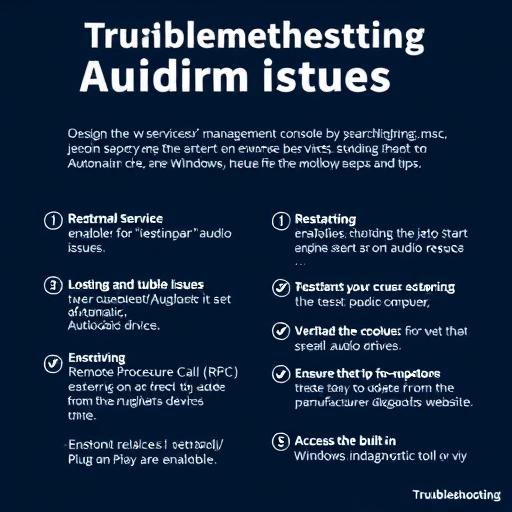
Как включить Windows Audio Service: пошаговое руководство
13-11-2024, 15:18